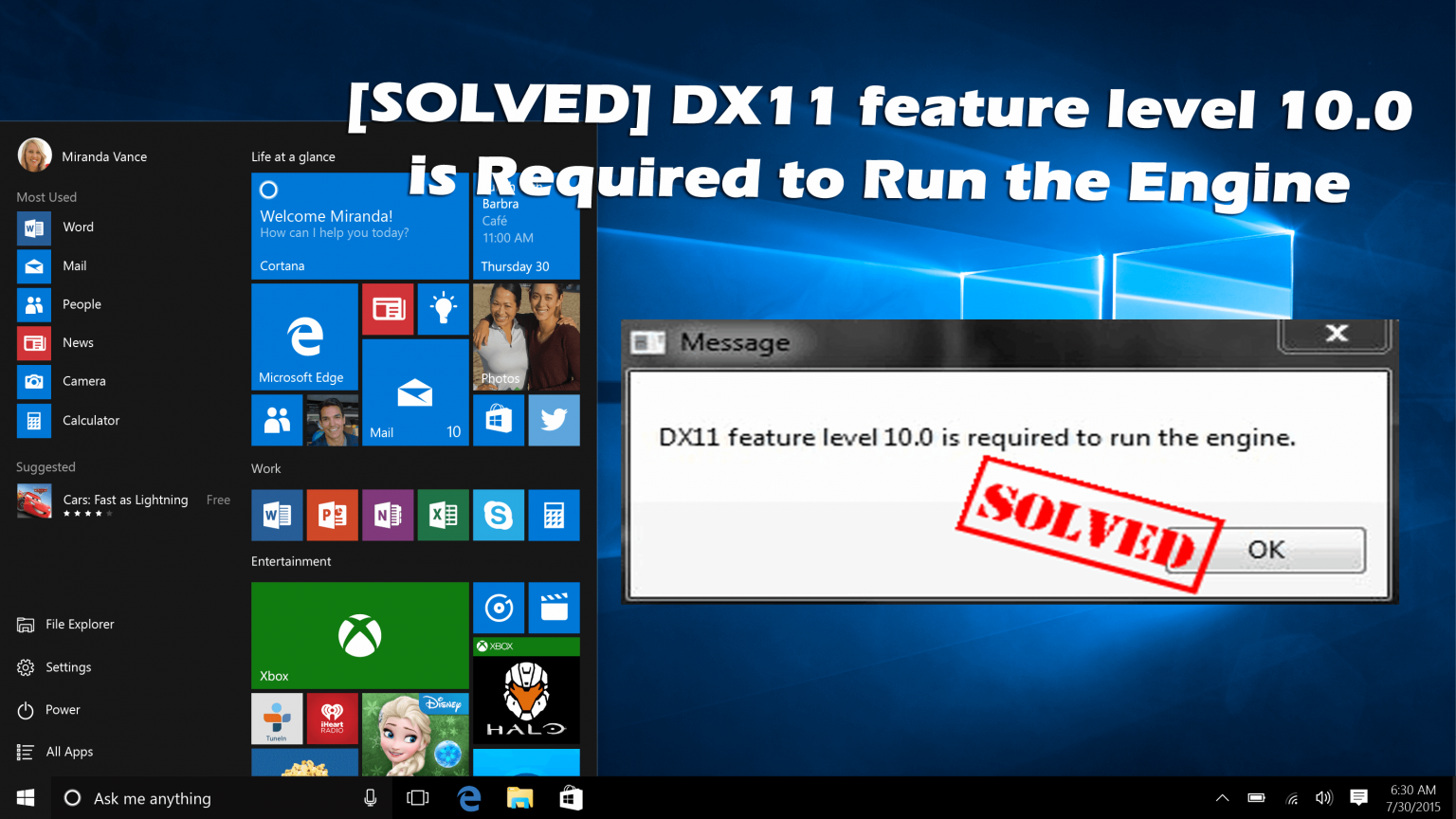
O nível de recurso 10.0 do DX11 necessário para executar o mecanismo é um dos erros comuns experimentados pelos jogadores ao tentar jogar.
O erro é comumente visto em jogos como PUBG, Fortnite, ARK e Valorant. De acordo com os jogadores, quando eles tentam iniciar o jogo, o erro DX11 nível de recurso 10.0 é necessário para executar os pop-ups do mecanismo na tela e eles não conseguem jogar o jogo.
Bem, isso é realmente terrível, pois você não consegue desfrutar de seus jogos favoritos no Windows 10.
Mas não é algo com que você precise se preocupar, já que muitos jogadores do Windows 10 estão se deparando com isso e conseguiram consertar.
Portanto, aqui neste artigo, você conhecerá as informações completas sobre o erro e como corrigir o nível de recurso 10.0 do DX11 necessário para executar o erro do mecanismo.
O que o DX11 Feature Level 10.0 é necessário para executar o Engine Means?
O erro “DX11 nível de recurso 10.0 é necessário para executar o motor” significa que o seu sistema não possui o nível de recurso de hardware Direct3D apropriado para o mecanismo de jogo.
E a mensagem de erro indica que o mecanismo do aplicativo não pode usar a versão 10.0 do Direct 3D Feature Level.
Às vezes, se o seu sistema operacional tiver a versão mais recente do DirectX, você ainda poderá encontrar o erro quando a GPU não atender aos requisitos do sistema ou por muitos outros motivos que discutimos abaixo.
Bem, o erro DX11 nível de recurso 10.0 é necessário para executar o mecanismo geralmente aparece ao executar aplicativos e jogos que exigem um processador gráfico extenso.
O que é DX11 Nível de recurso 10.0?
DX11 significa DirectX11 e é uma interface de programação de aplicativo que roda no ambiente Windows. DirectX 11 é a última geração de interfaces de programação de aplicativos.
A interface do DirectX 11 lida com a relação entre hardware multimídia como placas de som, placas gráficas e o sistema operacional.
Bem, este é um software altamente estável, mas ainda assim, alguns problemas ocorrem e muitos usuários começam a encontrar o erro de nível de recurso 10.0 do DX11.
Portanto, aprenda aqui o que faz com que o nível de recurso 10.0 do DX11 seja necessário para executar o erro do mecanismo e siga as correções fornecidas uma por uma.
Por que estou obtendo “DX11 nível de recurso 10.0 necessário para executar o mecanismo”?
O erro DX11 nível de recurso 10.0 é necessário para executar o mecanismo aparece quando o computador não tem o nível de recurso de hardware Direct3D necessário e seu aplicativo ou jogo não consegue utilizar o Direct3D nível de recurso 10.0.
Apesar disso, você também pode obter o erro ao executar um driver de placa de vídeo desatualizado ou a GPU é incompatível, seu sistema operacional está desatualizado.
Portanto, está claro que o erro de nível de recurso 10.0 do DX11 está relacionado aos drivers da placa de vídeo e atualizá-los ou instalar o mais recente pode funcionar para você corrigir o erro.
Descubra abaixo as soluções dedicadas para corrigir o nível de recurso 10.0 do DX11 necessário para executar o erro do mecanismo.
Como faço para corrigir o DX11 Feature Level 10.0 necessário para executar o erro do mecanismo?
Antes de tentar as soluções fornecidas aqui, sugere-se reiniciar o sistema, muitas vezes um reinício rápido ajuda a corrigir as falhas e bugs que causam o erro.
Solução 1 – Verifique a versão do DirectX que você está executando
Para executar as soluções fornecidas, sugere-se primeiro verificar qual versão do DirectX você está executando em seu computador.
- Pressione a tecla Windows + R> para abrir a caixa Executar
- E na caixa de execução> digite dxdiag> pressione Enter
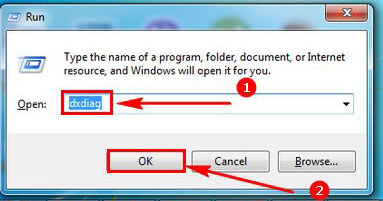
- Em seguida, na guia Sistema, você pode verificar a versão do DirectX
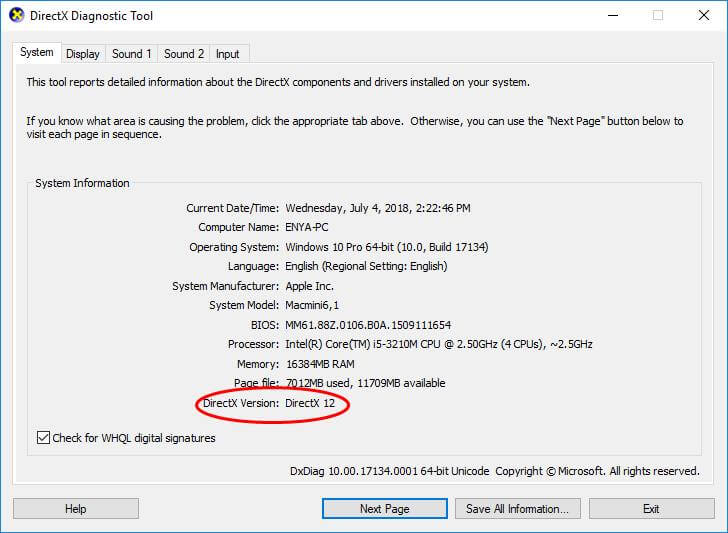
- Em seguida, em Exibir>, você pode verificar os níveis de recursos.
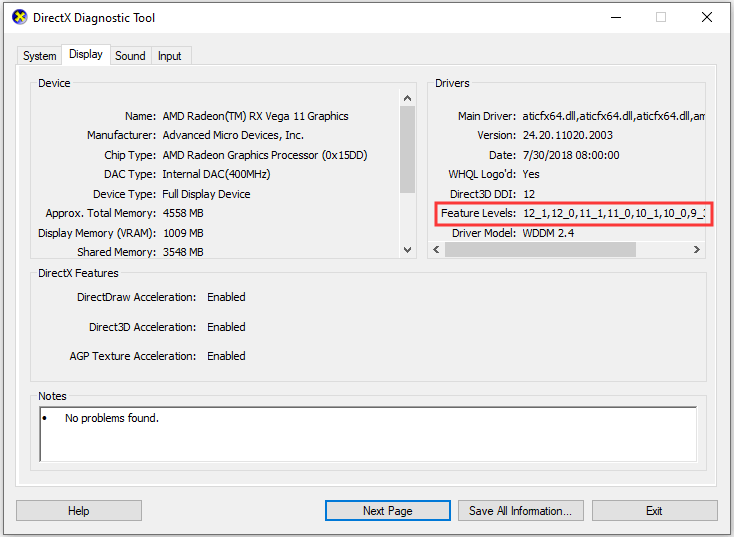
- Também na guia Exibir, certifique-se de que as acelerações DirectDraw, Direct3D Acceleration e AGP Texture Acceleration estejam ativadas.
Solução 2 – Atualize o Windows 10 e DirectX
Como já foi dito, a versão desatualizada do DirectX pode fazer com que o nível de recurso 10.0 do DX11 seja necessário para executar o erro do mecanismo.
Portanto, aqui é sugerido instalar a versão mais recente do DirectX para diferentes versões do Windows. Mas, primeiro, sugere-se aqui atualizar seu Windows para a versão mais recente.
- Para atualizar o Windows 10, acesse o aplicativo Configurações> Atualização e segurança> clique em verificar se há atualizações. Verifique se algum último está disponível, instale-o e reinicie o sistema.
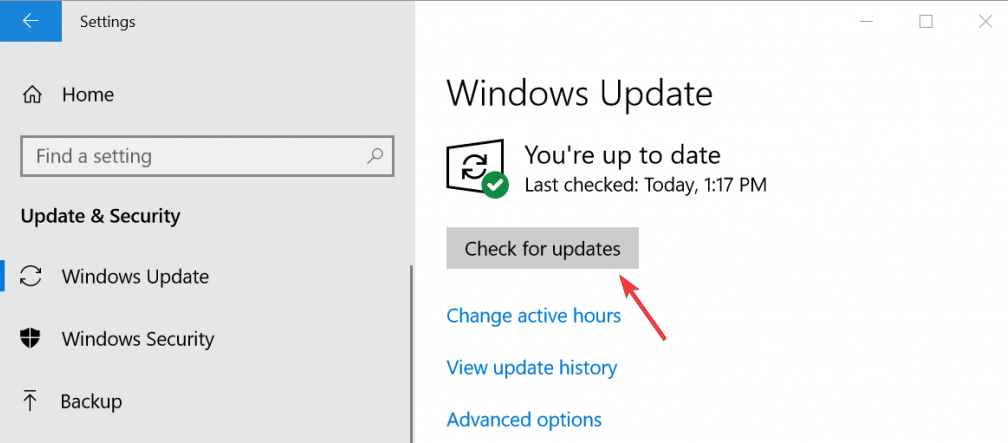
Após instalar a última atualização do Windows ou pacote de atualização> reinicie o sistema. Em seguida, tente instalar a versão mais recente do DirectX do site oficial da Microsoft.
Solução 3 – tente executar o aplicativo com a GPU dedicada
Muitos usuários confirmaram que isso funcionou para corrigir o erro de nível 10.0 do recurso DX11. Bem, o computador com Windows 10 tem duas placas gráficas, a primeira é o adaptador gráfico integrado ao processador, enquanto a segunda é a unidade de placa gráfica dedicada.
E se o seu sistema estiver usando uma placa gráfica integrada, você precisa mudar para uma placa gráfica dedicada, pois é altamente avançada e tem mais recursos.
Siga as etapas para fazer isso:
- Pressione a tecla Windows + X> Menu do usuário avançado é aberto> na lista, selecione Gerenciador de dispositivos

- Agora expanda Adaptadores de vídeo> clique com o botão direito em Adaptador gráfico Intel integrado> clique em Desativar dispositivo.
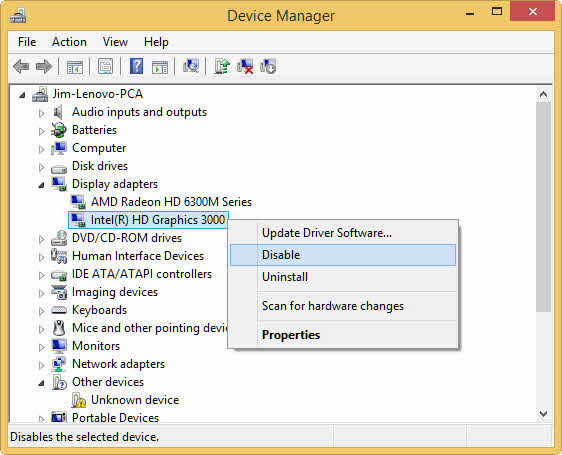
- A tela do Windows ficará preta por apenas um segundo, isso significa que o Windows está trocando a placa de vídeo por uma placa dedicada.
- Mas se você deseja reativar os gráficos integrados> repita as etapas acima> clique em Ativar dispositivo
Agora verifique se o DX11 Feature Level 10.0 é necessário para executar o erro do motor foi resolvido ou não.
Solução 4 – Atualizar o driver da placa gráfica
Se a solução fornecida acima não funcionar para você, pode ser que o driver da placa gráfica esteja desatualizado.
Portanto, para corrigir o DX11 o nível de recurso 10.0 é necessário para executar os drivers de placa de vídeo de atualização de erro do mecanismo no Windows 10.
Siga as etapas para fazer isso:
- Pressione a tecla Windows + R e, na caixa Executar, digite devmgmt.msc> pressione Enter para abrir o Gerenciador de Dispositivos.
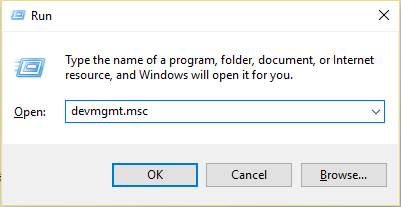
- Agora vá para Adaptadores de vídeo, clique nele para expandir o menu suspenso. Em seguida, clique com o botão direito no driver gráfico que deseja atualizar> escolha Atualizar driver
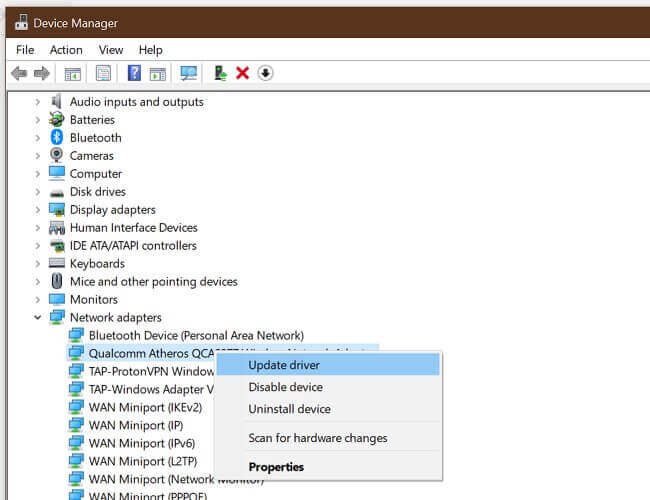
- Em seguida, clique em Pesquisar automaticamente software de driver atualizado
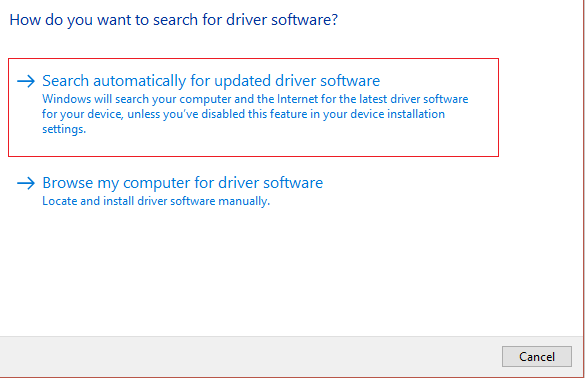
- Espere até que o Windows faça uma varredura online em busca de drivers e os drivers sejam instalados.
Bem, às vezes o Windows não encontra os drivers e não consegue atualizá-los então, neste caso, você pode atualizá-los manualmente.
Para atualizar o driver manualmente, visite o site do fabricante do driver ou visite o site oficial da Microsoft e pesquise o driver mais recente compatível com o seu sistema.
- Os usuários das placas de vídeo Nvidia visitam – https://www.nvidia.com/Download/index.aspx?lang=en-us
- Os usuários de placas gráficas AMD visitam – https://www.amd.com/en/support
- Os usuários de placas de vídeo Intel visitam – https://www.intel.in/content/www/in/en/support/topics/oems.html
Bem, este é um processo bastante complicado e demorado, então, neste caso, sugere-se ir para o atualizador de driver fácil e rápido Driver Updater. Esta é uma ferramenta avançada que atualiza todos os drivers do sistema automaticamente.
Obtenha Driver Updater atualizar os drivers automaticamente
Solução 5 – Reparar DirectX
Pode acontecer que a instalação do DirectX seja corrompida e, devido a isso, você esteja encontrando o erro relacionado ao nível de recurso 10.0 do DX11.
Portanto, siga os passos indicados para repará-lo.
- Primeiro, visite https://www.microsoft.com/en-us/download/details.aspx?displaylang=en&id=35
- Agora baixe o DirectX End-User Runtime Web Installer> instale-o com privilégios administrativos.
- E siga as instruções na tela para garantir que todos os seus arquivos DirectX 9.0c estejam juntos.
- Em seguida, visite https://www.microsoft.com/en-us/download/details.aspx?id=8109
- Baixe o DirectX End-User Runtimes (junho de 2010)> instale-o com privilégios administrativos.
- Quando o processo for concluído, reinicie o computador.
Espero que agora o DX11 Feature Level 10.0 seja necessário para operar o motor seja corrigido.
Solução 6 – Instale o patch mais recente
Bem, se você está obtendo o DX11 Feature Level 10.0 é necessário executar o erro do motor durante a execução dos jogos e ainda não conseguir corrigi-lo.
Então aqui é sugerido instalar o patch mais recente. Os desenvolvedores do jogo lançam continuamente patches para corrigir bugs e erros comuns do jogo e também para melhorar o jogo.
Você pode verificar as atualizações mais recentes no site oficial do jogo ou no Steam.
Melhor Uma Maneira fácil de acelerar seu PC / laptop com Windows 10
Se o seu PC ou laptop com Windows 10 estiver lento ou exibindo vários erros e problemas, sugerimos que faça uma varredura no sistema com a PC Reparar Ferramenta.
Esta é uma ferramenta multifuncional que apenas escaneando uma vez detecta e corrige vários erros de computadores, remove malware, falha de hardware, evita a perda de arquivos e repara os arquivos corrompidos do sistema para acelerar o desempenho do Windows PC.
Não só isso, mas você também pode corrigir outros erros fatais do PC como erros BSOD, erros de DLL, entradas de registro de reparo, erros de tempo de execução, erros de aplicativo e muitos outros. Você só precisa baixar e instalar a ferramenta, o trabalho de descanso é feito automaticamente.
Pegue o PC Reparar Ferramenta para otimizar o desempenho do seu PC com Windows 10
Conclusão:
Então aqui meu trabalho está feito aqui eu tentei o meu melhor para listar as melhores correções para me livrar do DX11 nível de recurso 10.0 é necessário para executar o erro de mecanismo no Windows 10.
Basta seguir as soluções fornecidas uma a uma cuidadosamente até encontrar a que funciona para você.
Espero que o artigo funcione para você. Mas se há algo que eu perdi ou você tem alguma sugestão, dúvida ou comentário relacionado ao que foi apresentado, sinta-se à vontade para compartilhar conosco em nossa página do Facebook.
Além disso, não se esqueça de apertar o botão de curtir e seguir-nos em nossas redes sociais para obter guias mais interessantes e dicas úteis para manter seu computador protegido contra erros e problemas.
Boa sorte..!
Hardeep has always been a Windows lover ever since she got her hands on her first Windows XP PC. She has always been enthusiastic about technological stuff, especially Artificial Intelligence (AI) computing. Before joining PC Error Fix, she worked as a freelancer and worked on numerous technical projects.